Cum să obțineți ID-uri de plasare de la partenerii care solicită licitarea antetului?
Publicat: 2018-12-21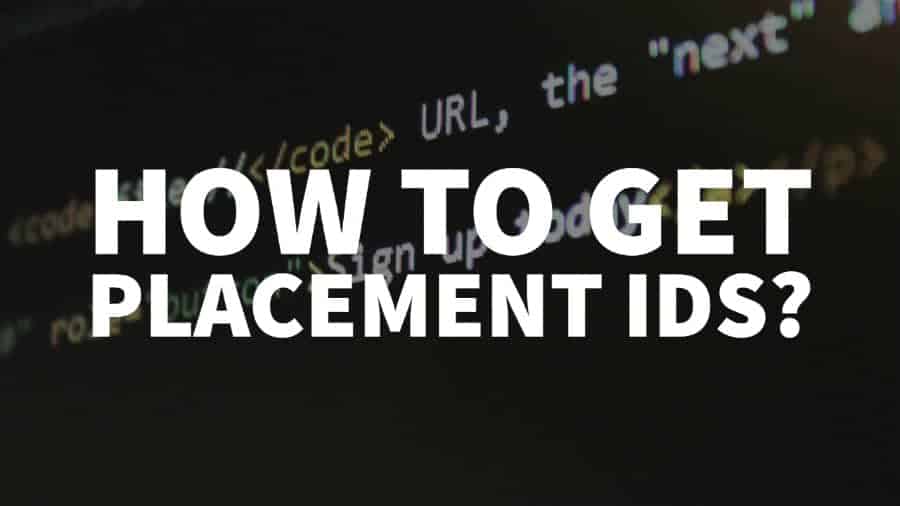
Această postare a fost actualizată cel mai recent pe 13 august 2021
Primul pas al rulării unei soluții de licitare pentru antet pe site-ul dvs. este să vă înscrieți la o rețea publicitară/SSP care să mențină capacitatea de a rula licitarea antet.
Scrieți un simplu e-mail reprezentantului publicitar care vă prezintă site-ul web și spuneți-i că sunteți interesat să implementați cererea lor în configuratorul dvs. de licitare pentru antet.
După ce vă aprobă site-ul, trebuie să obțineți ID-ul destinației de plasare sau PID-urile din rețeaua publicitară. PID-urile sunt detalii de identificare care arată rețeaua publicitară pe care unitate de anunțuri licitează și plasează anunțul dacă câștigă licitația de licitare pentru antet.
Rețineți că adesea, în afară de PID-uri, rețeaua publicitară vă va oferi și alți parametri specifici pentru configurarea lor (cum ar fi ID-ul rețelei, ID-ul etichetei, un server utilizat etc.).
Puteți obține acele PID-uri și detalii suplimentare în principal în două moduri:
Metoda #1 – Solicitați-le de la reprezentantul publicitar. Ei vor fi cei care le vor genera pentru tine. Trebuie doar să le copiați și să le lipiți în configuratorul de licitare pentru antet.
Metoda #2 – Generați singuri PID-urile.
#1 – Rețele publicitare și SSP care solicită reprezentantului lor publicitar să genereze PID-urile pentru dvs
1. Brealtime
Așteptați-vă să primiți 1 PID per unitate de anunțuri. Aceasta înseamnă că, dacă unitatea dvs. de anunțuri găzduiește mai mult de o dimensiune, veți primi în continuare un singur PID pentru toate dimensiunile.
2. DistrictM
Puteți solicita PID-urile de la reprezentantul publicitar, dar le puteți crea și dvs. (vedeți mai jos cum să faceți acest lucru).
3. 152 Media/ Oftmedia
PID-urile lor sunt fără dimensiune, ceea ce înseamnă că reprezentantul publicitar vă va oferi PID-uri care pot viza orice dimensiune de unitate de anunțuri.
4. Punct de puls
Solicitați parametrii de la reprezentantul publicitar. Vă vor furniza un ID de etichetă pentru fiecare destinație de plasare a anunțului. Dacă destinația dvs. de plasare a anunțului are o dimensiune flexibilă, atunci acordați prioritate dimensiunilor de anunțuri principale și cele mai populare: 300×250, 160×600, 300×600, 728×90.
5. Yieldbot
Puteți obține PID-ul de la reprezentantul publicitar. De obicei, vă vor trimite PID-uri separate pentru desktop și mobil. Așteptați-vă să fie trimise prin GitHub.
#2 – Cum să generați singur PID-uri?
După ce reprezentantul publicitar creează o autentificare pentru dvs. pentru interfața cu utilizatorul, dvs. veți fi cel care va genera PID-urile. Mai jos, am enumerat instrucțiuni despre cum să faceți acest lucru pentru 5 dintre cele mai mari rețele publicitare și SSP:
DistrictM
Odată aprobat, conectați-vă la https://b3.districtm.ca/login
Faceți clic pe „Tags” -> „Header Endpoint Integration”:
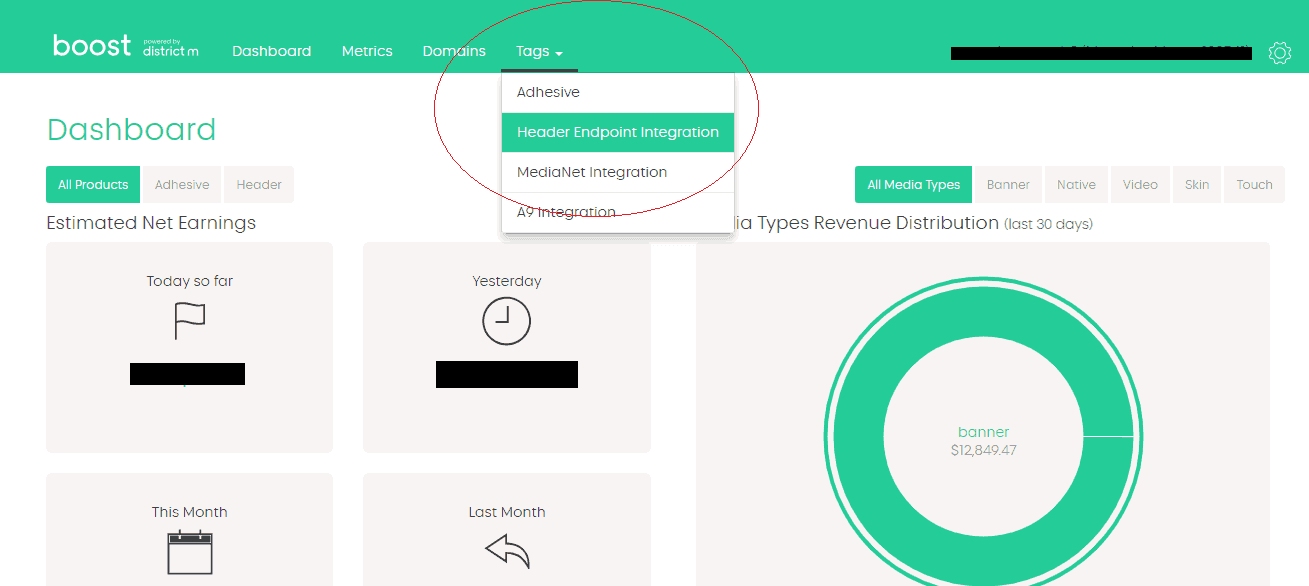
Faceți clic pe „Zone” în stânga sus:
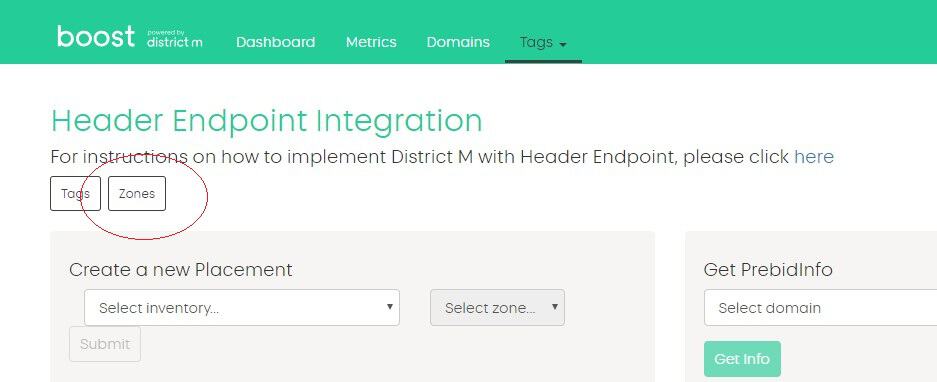
Introduceți Numele zonei (= numele unității de anunțuri), selectați un domeniu relevant (dacă ați aplicat pentru un singur site web, veți vedea numai domeniul acestuia), selectați poziția (deasupra sau dedesubtul paginii) și faceți clic pe „Trimiteți”:
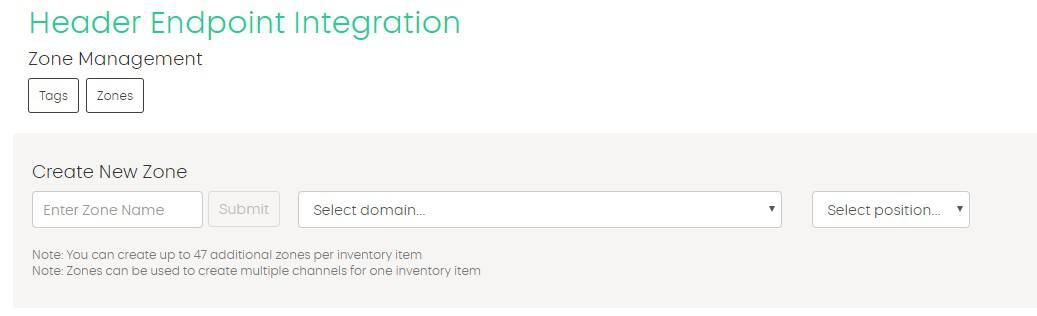
Repetați aceiași pași de mai sus după cum este necesar și faceți clic pe „Etichete” în colțul din stânga sus al interfeței de utilizare. Apoi obțineți PID-urile DMX sau AppNexus* de care aveți nevoie pentru poziția relevantă:
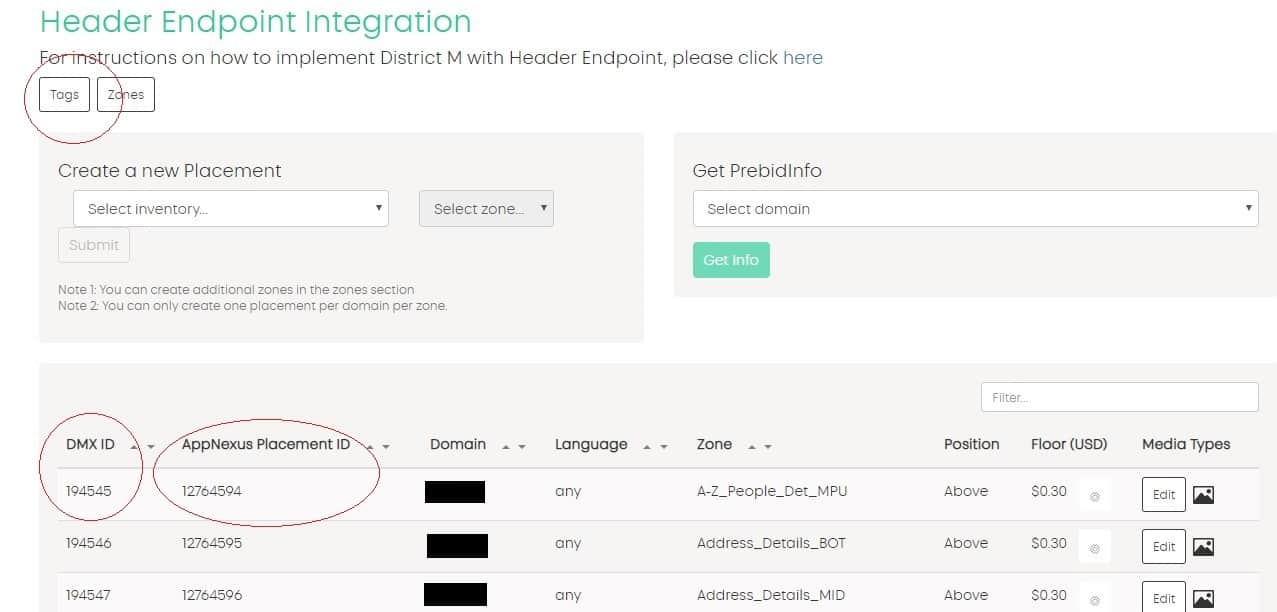
*DistrictM rulează atât AppNexus, cât și propria cerere (DMX). De asemenea, observați că DistrictM trimite oferte RPM brute. Aceasta înseamnă că trebuie să configurați un procentaj de scalare a sumelor licitate care este egal cu procentul din cota din venitul editorului pentru acel cont.
Sovrn
După ce site-ul dvs. este aprobat de către Sovrn și veți primi acreditările dvs., conectați-vă la https://meridian.sovn.com/
Faceți clic pe „Etichete de anunț” și apoi pe „Creați etichetă publicitară”
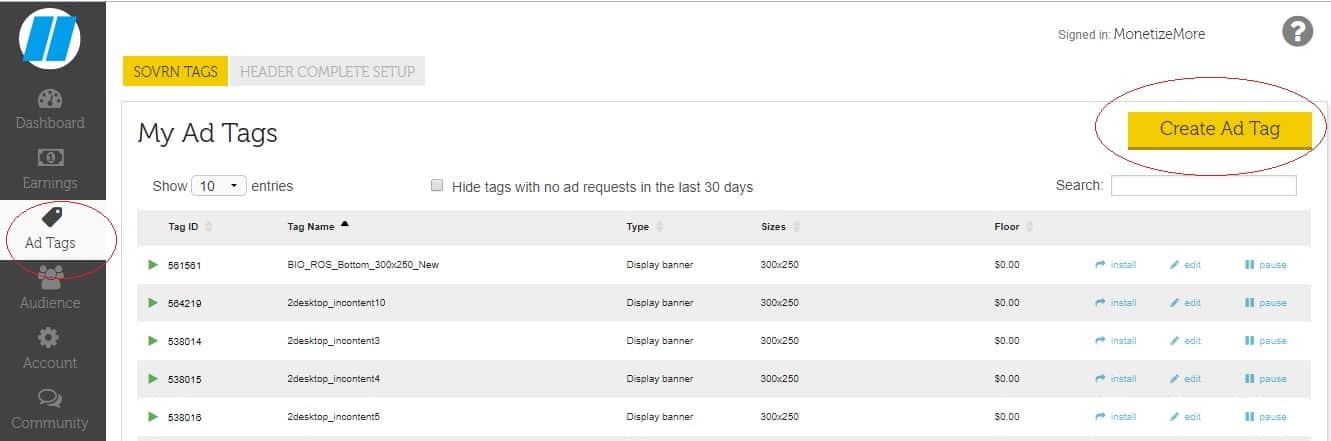
Aceasta va deschide o fereastră în care puteți completa diferiții parametri de care aveți nevoie pentru PID:
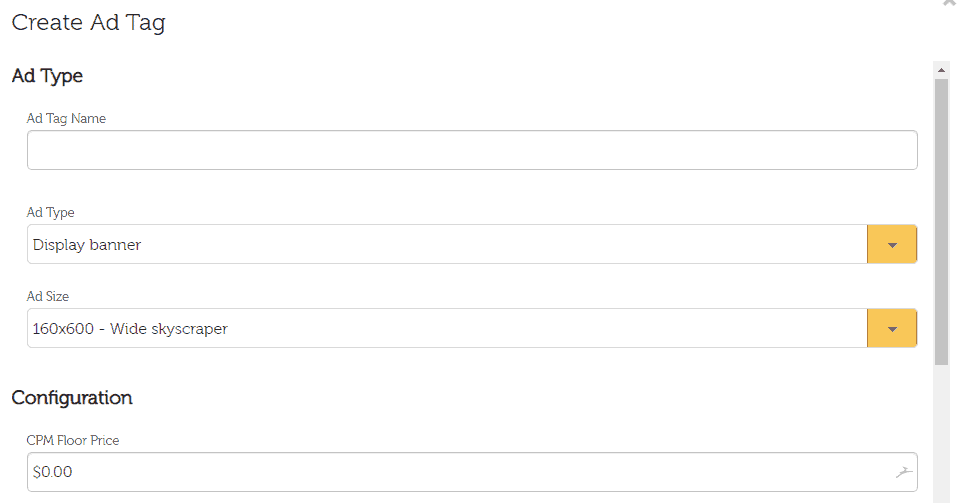
Introduceți un nume de etichetă publicitară (numele unității dvs. de anunțuri), alegeți Tip de anunț (Display (desktop) sau banner mobil), dimensiunea anunțului de care aveți nevoie și orice preț minim CPM pe care doriți să îl configurați. Aveți, de asemenea, opțiunea de a lipi o etichetă de passback (nu este necesară în acest caz, deoarece veți rula licitarea antetului).
După ce faceți clic pe „Salvați”, puteți obține PID-urile în colțul din stânga extrem al interfeței de utilizare Sovrn:
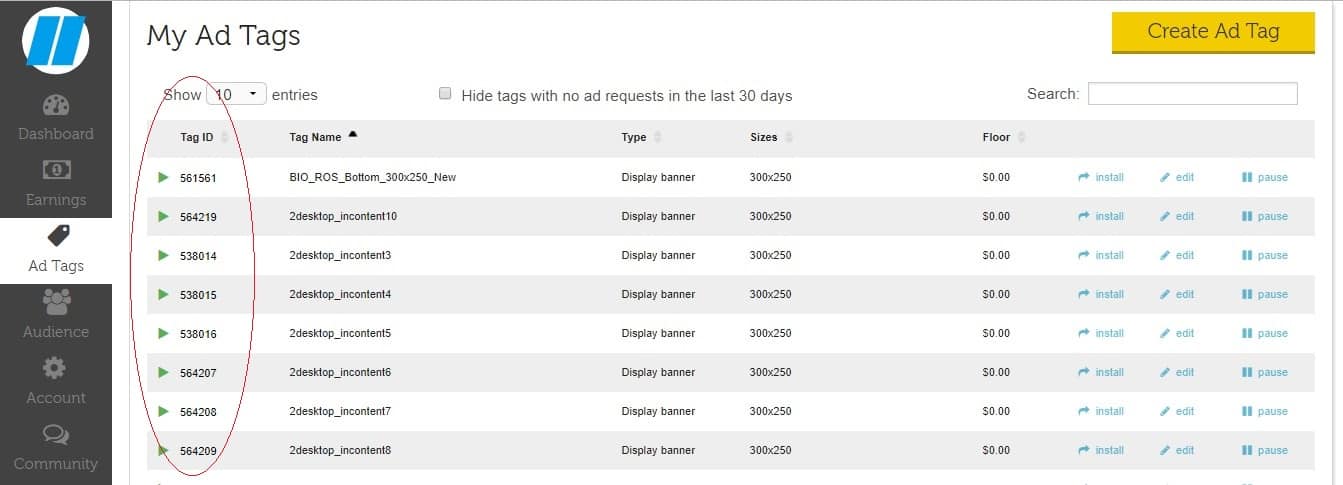
AOL/JURAMENT
După ce site-ul dvs. este aprobat de departamentul AOL Header Bidding, trebuie să vă creați destinația de plasare în tabloul de bord AOL pentru licitarea antetului.

Faceți asta mergând la „fila Inventar” și alegeți „Creați site web”:
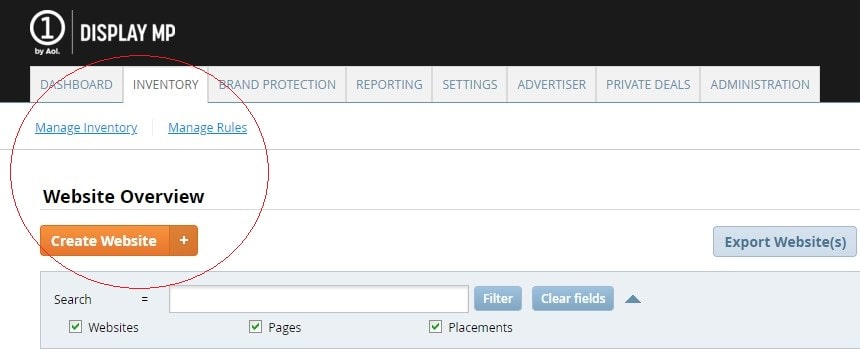
După aceea, căutați site-ul web nou creat în caseta de căutare și faceți clic pe „Creați pagini pentru -site-ul dvs.- HB”.
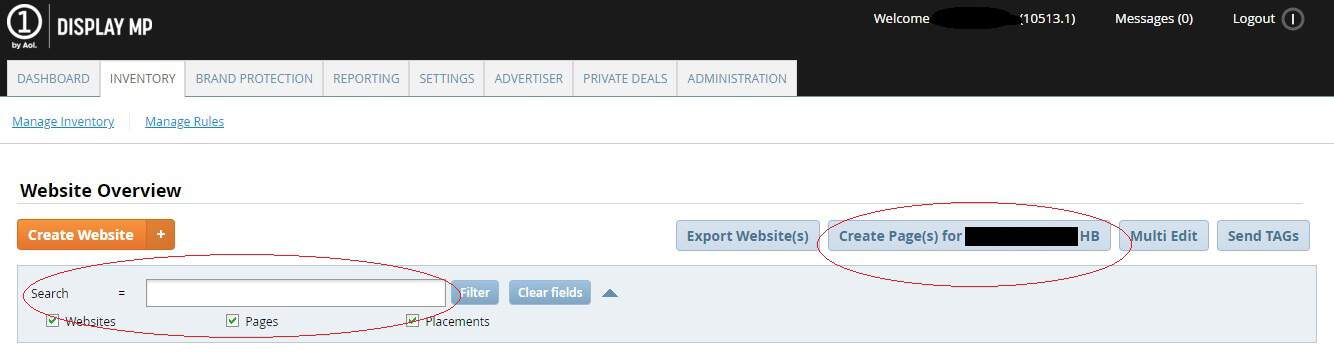
Creați toate paginile dorite. Dacă intenționați să utilizați o configurare Run of Network, va trebui să creați o singură pagină. Apoi va trebui să creați destinațiile de plasare pentru acele pagini:
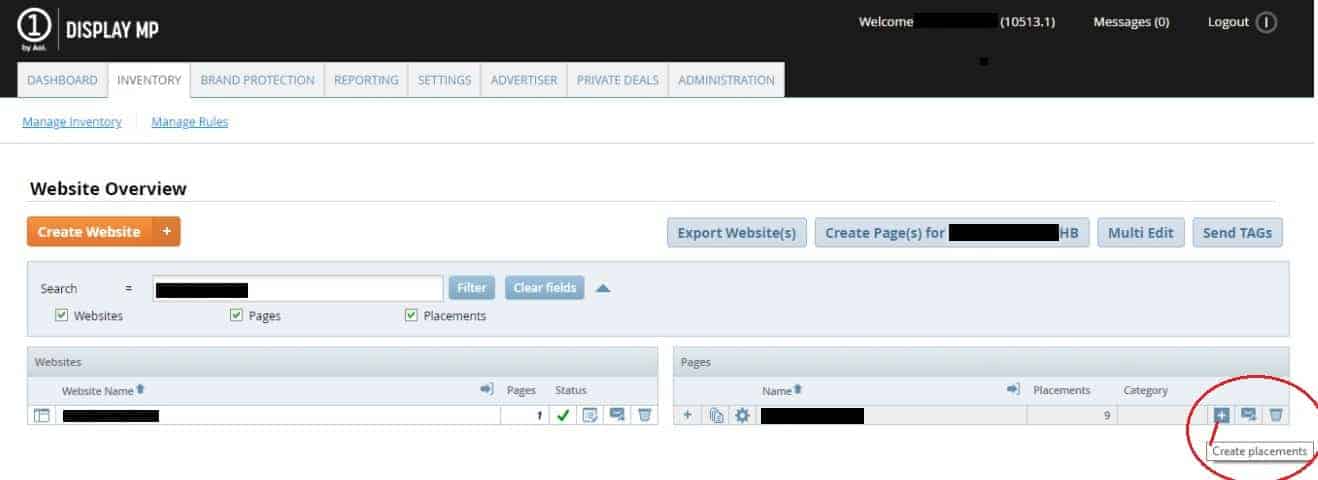
La secțiunea „Plasare” trebuie să puneți numele dorite și dimensiunile asociate:
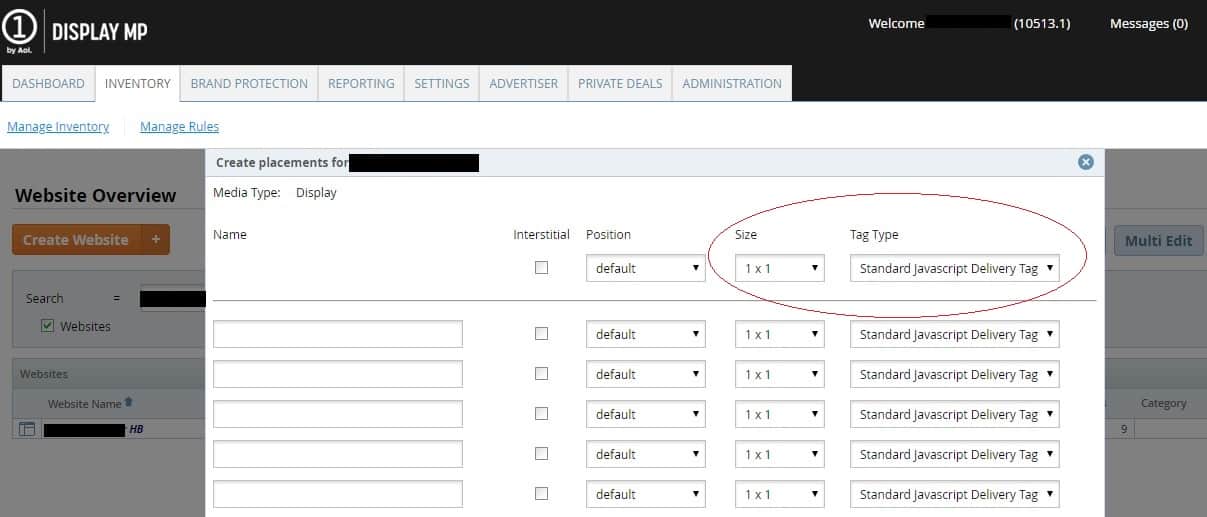
Pentru „Tip de etichetă”, alegeți „Etichetă standard de livrare Javascript” atunci când creați etichete desktop și „Etichetă mobilă dinamică” pentru etichete mobile.
După aceea, ID-urile de plasare vor apărea aici, în secțiunea „Pagini”, unde trebuie să faceți clic pe butonul + pentru a afișa ID-ul de plasare:
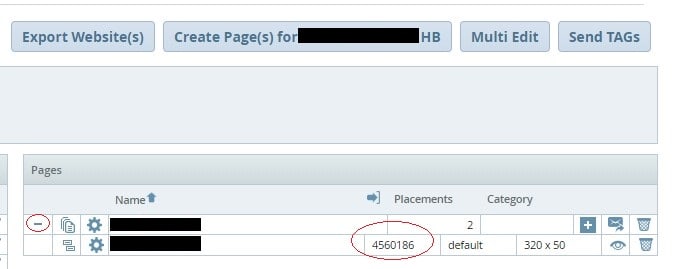
Rețineți că nu ar trebui să setați încă PID-urile live – mai întâi trebuie să spuneți reprezentantului AOL Ad că le-ați creat, le vor activa și apoi sunteți gata.
OpenX
După ce site-ul dvs. este aprobat de soluția de licitare pentru antet OpenX, conectați-vă la tabloul de bord de licitare pentru antet, selectați „Inventar” și faceți clic pe „Creați cont de editor”:

După ce completați toate informațiile necesare, continuați și creați unități de anunțuri:
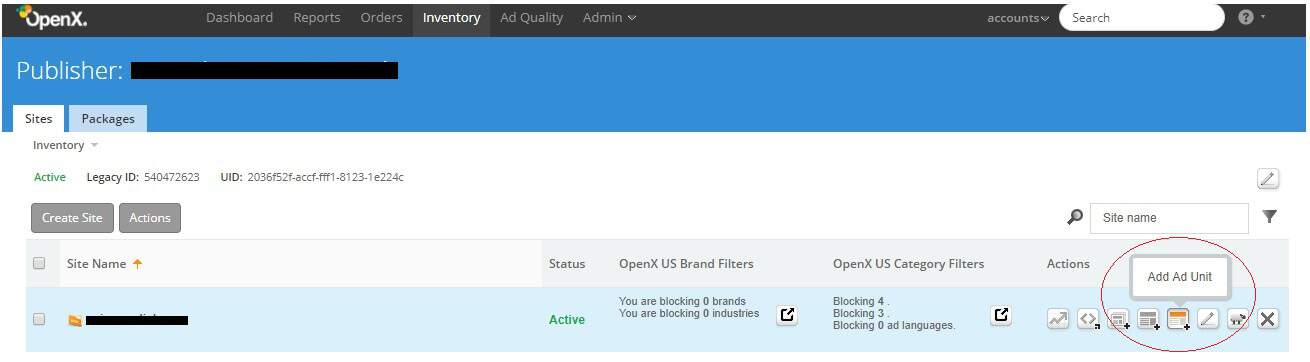
Din nou, completați toate informațiile necesare de care aveți nevoie pentru unitatea de anunțuri și, după ce le salvați, faceți clic pe „Exportați eticheta publicitară”:
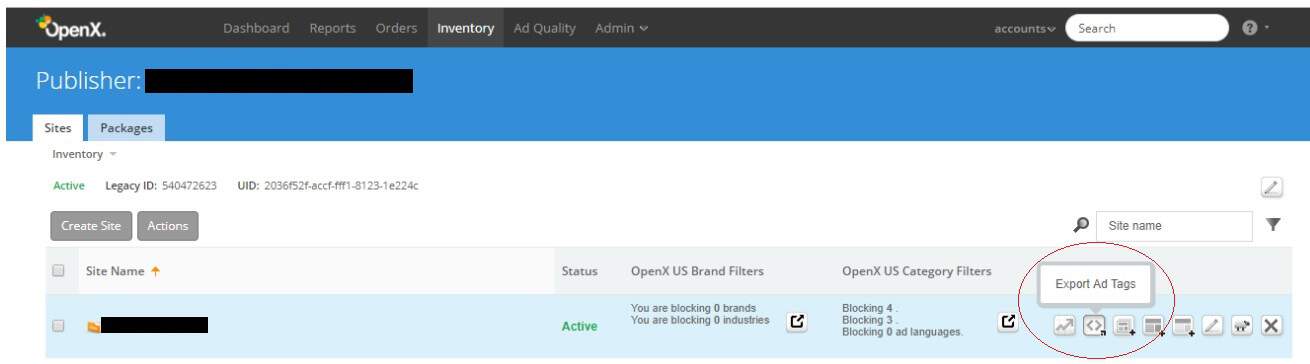
Aceasta va descărca automat un fișier text cu diferiți parametri de care ați putea avea nevoie pentru configuratorul dvs. de licitare pentru antet. În acest caz, vă vom arăta unde se află exact ID-ul de plasare:
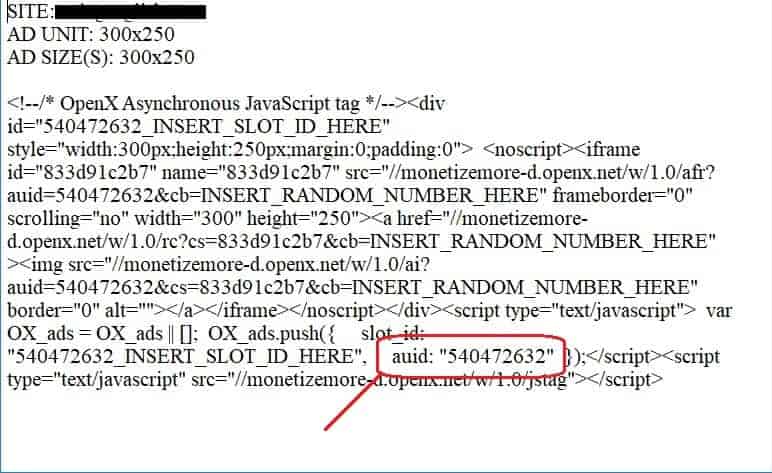
Smart Ad Server
Unele rețele publicitare și SSP-uri nu vă vor furniza un anumit ID de plasare, ci alți parametri. Un exemplu în acest sens ar fi Smart Ad Server.
Odată aprobat, accesați „Administrare” -> „Site-uri web și pagini”:
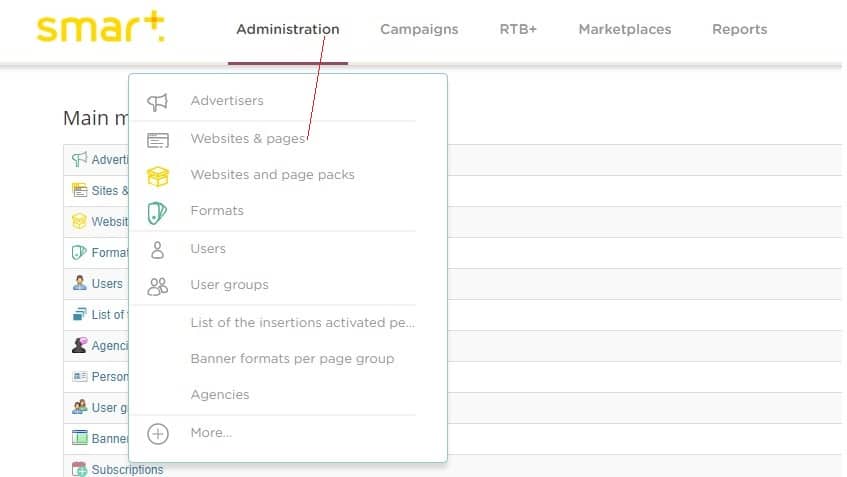
Creați-vă site-ul în baza de date Smart Ad Server făcând clic pe „Site: Nou” și completând informațiile necesare (este ok dacă completați doar primele trei casete):
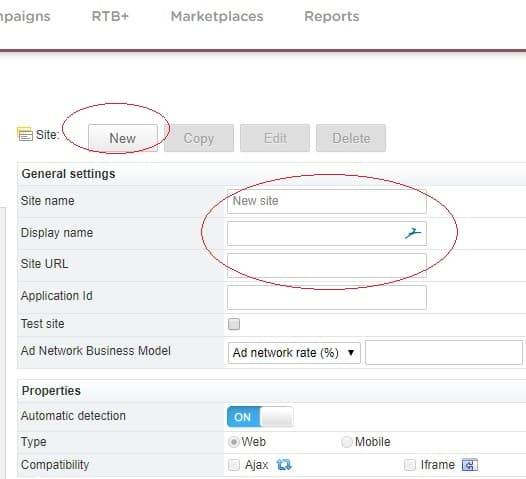
După aceea, trebuie să creați un „New Page Group” pe care îl puteți numi ROS sau Run of site:
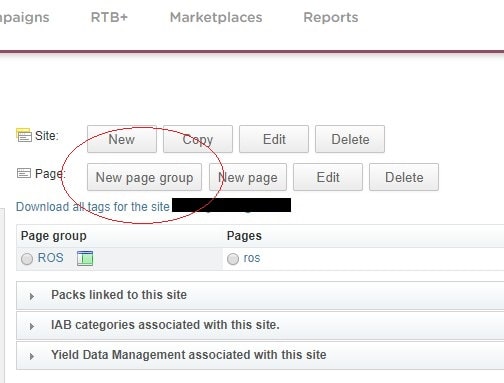
Apoi trebuie să faceți clic pe butonul mic chiar lângă unde scrie „RON”:
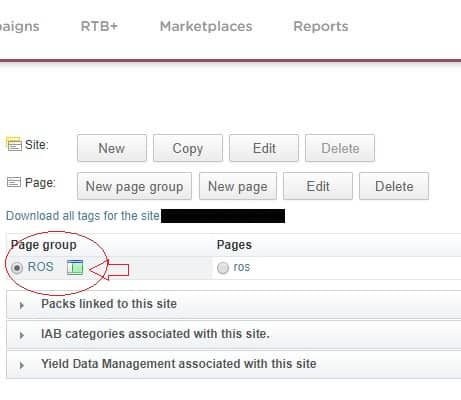
Aceasta va deschide o casetă în care puteți selecta toate dimensiunile de care aveți nevoie pentru inventarul dvs.:
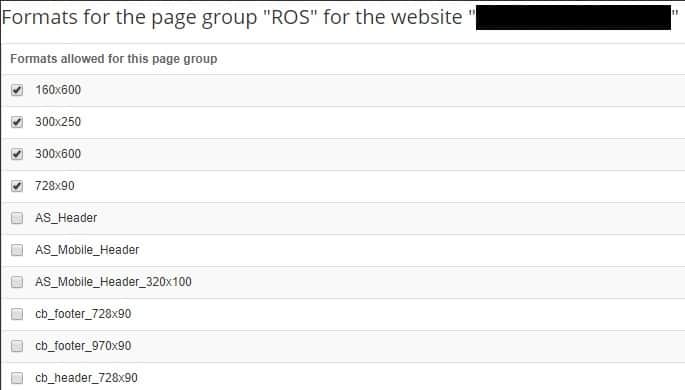
După ce le-ați selectat pe cele de care aveți nevoie, faceți clic pe butonul+ chiar lângă site-ul dvs. și apoi faceți clic pe „ROS” de sub acesta.Aceasta vă va duce la fila „Etichete” din dreapta:
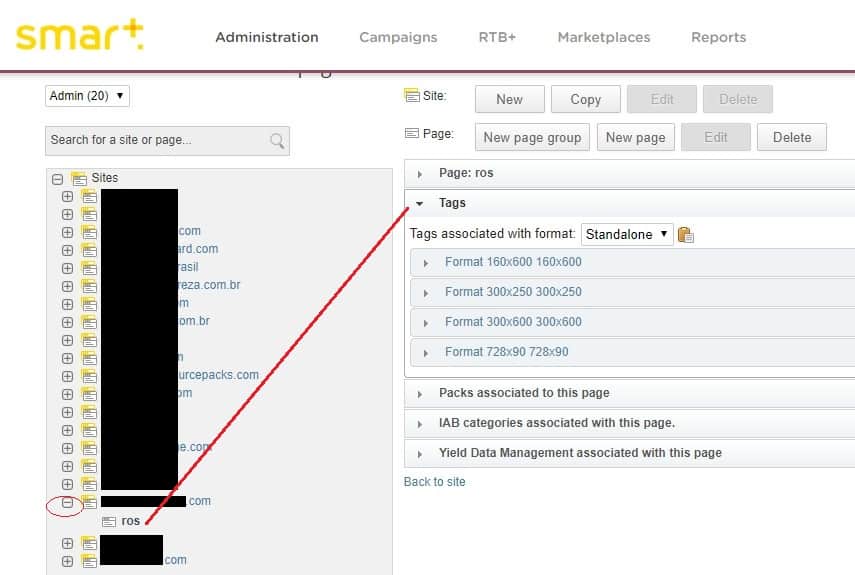
Apoi luați parametrii de care aveți nevoie pentru configuratorul dvs. de licitare pentru antet, cum ar fi siteID, pageID, tagID etc.
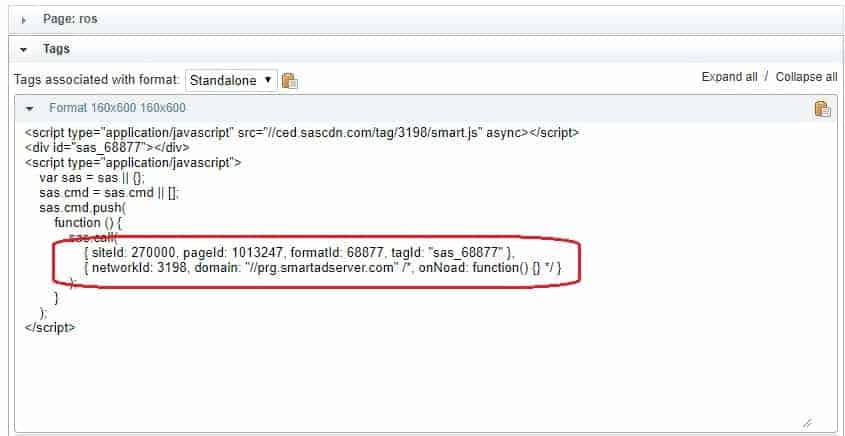
Concluzie
Iată-l! Acum știți cum să obțineți ID-uri de destinație de plasare pentru majoritatea rețelelor publicitare de licitare pentru antet și a SSP-urilor. Pe lângă serviciile noastre de optimizare a reclamelor, MonetizeMore oferă, de asemenea, o soluție de licitare pentru antet proprietară și de ultimă generație, numită PubGuru.
Pentru a afla mai multe despre tehnologia noastră de licitare pentru antet și despre modul în care echipa noastră de specialiști în operațiuni publicitare vă poate ajuta să vă maximizați venitul publicitar. Înscrieți-vă pentru un cont profesional la MonetizeMore astăzi!
